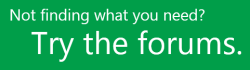Cài đặt Project
Applies To
Ứng dụng khách Project Online trên Máy tính để bàn Project Professional 2024 Project Standard 2024 Project Professional 2021 Project Standard 2021 Project Professional 2019 Project Standard 2019 Project Professional 2016 Project Standard 2016 Office dành cho doanh nghiệp Office 365 Small Business Người quản trị Microsoft 365 Office.com Project for Office 365Trước khi bạn bắt đầu Đảm bảo PC của bạn đáp ứng các yêu cầu hệ thống.
Các bước dưới đây dành cho các phiên bản đăng ký của Project Online và các phiên bản không đăng ký của Project 2021, 2019 hoặc 2016. Project được bán dưới dạng ứng dụng độc lập nên nếu bạn chưa có ứng dụng, hãy Mua hoặc dùng thử Project.
Project Online Professional hoặc Project Online Premium: Nếu bạn đã đăng ký một trong các giải pháp trên nền điện toán đám mây của Project bạn sẽ không thấy tùy chọn cài đặt trừ khi bạn đã được gán giấy phép. Nếu bạn là người quản trị Microsoft 365 chịu trách nhiệm gán giấy phép, hãy xem mục Gán giấy phép cho người dùng.
Lưu ý: Project Online Essentials không bao gồm phiên bản dành cho máy tính để bàn Project không cần cài đặt.
Project Standard hoặc Project Professional: Nếu bạn có một trong các phiên bản không đăng ký này, bạn sẽ nhận được khóa sản phẩm khi mua hàng. Trước khi cài Project lần đầu tiên, hãy đăng nhập bằng Tài khoản Microsoft hiện có hoặc tài khoản mới và nhập khóa sản phẩm* ở microsoft365.com/setup. Việc quy đổi khóa sẽ liên kết tài khoản của bạn với Project dụng và bạn chỉ phải thực hiện thao tác này một lần.
Lưu ý: Một số phiên bản Project không có tài khoản Microsoft, tài khoản cơ quan hoặc trường học được liên kết hoặc bạn cần quy đổi khóa sản phẩm theo cách khác. Xem nội dung sau nếu đây là cách bạn có được phiên bản Project Professional 2021, Project Professional 2019,Project Standard 2021 hoặc Project Standard 2019:Chương trình Giảm giá Nơi làm việc của Microsoft(trước đây gọi là Chương trình Sử dụng tại Nhà): Bạn đã mua Project cho mục đích sử dụng cá nhân thông qua lợi ích Chương trình Giảm giá Nơi làm việc của Microsoft của công ty và có khóa sản phẩm, xem mục Cài đặt Office thông qua Chương trình chiết khấu workplace. (Các bước cài đặt Microsoft 365 tương tự áp dụng cho các phiên bản độc lập của Project mua thông qua Chương trình Chiết khấu tại Nơi làm việc.)Các phiên bản cấp phép số lượng lớn: Các bộ phận CNTT có thể sử dụng phương pháp khác để cài đặt các phiên bản cấp phép số Project trong toàn tổ chức của họ. Hãy trao đổi với bộ phận CNTT của bạn để được trợ giúp cài đặt.Người bán bên thứ ba: Bạn đã mua Project từ bên thứ ba và bạn đang gặp sự cố với khóa sản phẩm.
Mẹo: Nếu bạn là chủ sở hữu doanh nghiệp nhỏ đang tìm kiếm thêm thông tin về cách thiết lập Microsoft 365, hãy truy cập Trợ giúp & tìm hiểu về doanh nghiệp nhỏ.
Bước 1: Đăng nhập để tải xuống Project
-
Đi tới microsoft365.com và nếu bạn chưa đăng nhập, hãy chọn Đăng nhập.
-
Đăng nhập bằng tài khoản mà bạn đã liên kết với phiên bản Project. Đây có thể là tài khoản Microsoft (được sử dụng với các phiên bản không đăng ký), hoặc tài khoản cơ quan hoặc trường học (được sử dụng với các phiên bản đăng ký).
Bạn không nhớ chi tiết tài khoản của mình? Xem tôi quên tài khoản mà tôi sử dụng với Microsoft 365.
-
Sau khi đăng nhập, hãy làm theo các bước dưới đây cho phiên bản đăng ký hoặc phiên bản không phải đăng ký của Project.
Project (Tiêu chuẩn hoặc Chuyên nghiệp) Phiên bản không đăng ký

-
Từ trang chủ Microsoft 365 chọn Cài đặt và hơn thế nữa.
-
Nếu bạn có nhiều sản phẩm Microsoft 365, bạn có thể phải cuộn qua danh sách sản phẩm bạn sở hữu hoặc nếu bạn có đăng ký Microsoft 365, ở đầu trang, hãy chọn Đăng ký trong đó liệt kê tất cả các sản phẩm Microsoft bạn sở hữu.
Xác định vị trí phiên bản Project bạn muốn cài đặt, rồi chọn Cài đặt.
Mẹo: Để cài Project bản bằng ngôn ngữ khác hoặc để cài đặt phiên bản 64 bit , hãy chọn liên kết Tùy chọn khác. Chọn ngôn ngữ và phiên bản bit bạn muốn, rồi chọn Cài đặt.
Project Online (Premium hoặc Professional) Phiên bản đăng ký

-
Từ trang chủ Microsoft 365 Chọn Cài đặt và hơn thế nữa để > cài đặt các ứng dụng Microsoft 365. (Nếu bạn đặt một trang bắt đầu khác, hãy truy nhập admin.microsoft.com/OLS/MySoftware.aspx.)
-
Trong Xem ứng dụng & thiết bị, chọn Chiếu. Chọn ngôn ngữ và phiên bản bit bạn muốn, rồi chọn Cài đặt. (Để cài đặt 64-bit, bên dưới Phiên bản, chọn Nâng cao, chọn 64-bit, sau đó chọn Cài đặt.)
-
Mẹo: Nếu Project không được liệt kê bên dưới mục Ứng dụng & bị ở bên trái trang của bạn, điều đó có thể có nghĩa là bạn không có giấy phép. Kiểm tra xem bạn có được cấp phép và nếu không có, liên hệ với quản trị viên để yêu cầu người đó cấp cho bạn.
Project bắt đầu tải xuống. Làm theo lời nhắc ở Bước 2 để hoàn tất việc cài đặt.
-
Bước 2: Cài đặt Project
-
Tùy theo trình duyệt của bạn, bấm vào Chạy (trong Edge hoặc Internet Explorer), Thiết lập (trong Chrome) hoặc Lưu Tệp (trong Firefox).
Nếu bạn thấy lời nhắc từ Kiểm soát Tài khoản Người dùng với nội dung Bạn có muốn cho phép ứng dụng này thực hiện thay đổi đối với thiết bị của bạn không? chọn Có.
Cài đặt sẽ bắt đầu.
-
Sau khi hoàn tất, hãy chọn Bắt đầu và sau đó tìm kiếm để Project danh sách ứng dụng của bạn.
Bạn cần thêm trợ giúp?
Nếu bạn vẫn không tìm thấy câu trả lời bạn cần, hãy thử tìm kiếm nội dung trên support.office.com hoặc duyệt đến danh sách các chủ đề trong mục Trung tâm Trợ giúp Dự án.
Bạn cũng có thể thấy hữu ích khi đăng các câu hỏi và sự cố trên diễn đàn thảo luận. Các diễn đàn thảo luận về Project thường rất tích cực, chính điều này khiến cho chúng trở thành một tài nguyên tuyệt vời để tìm kiếm những người có thể đã từng khắc phục những sự cố tương tự hoặc gặp phải tình huống giống với bạn.